EOS项目部署
分为三个部分:数据库 框架 部署
数据库:windows +sqlsever2008
框架:Linux 主要任务是 auth+框架项目文件(tomcat+EOS+甲方的auth的文件) 甲方自己的框架 显示登录页面 192.168.**.**:8080/auth
框架需要更改的是
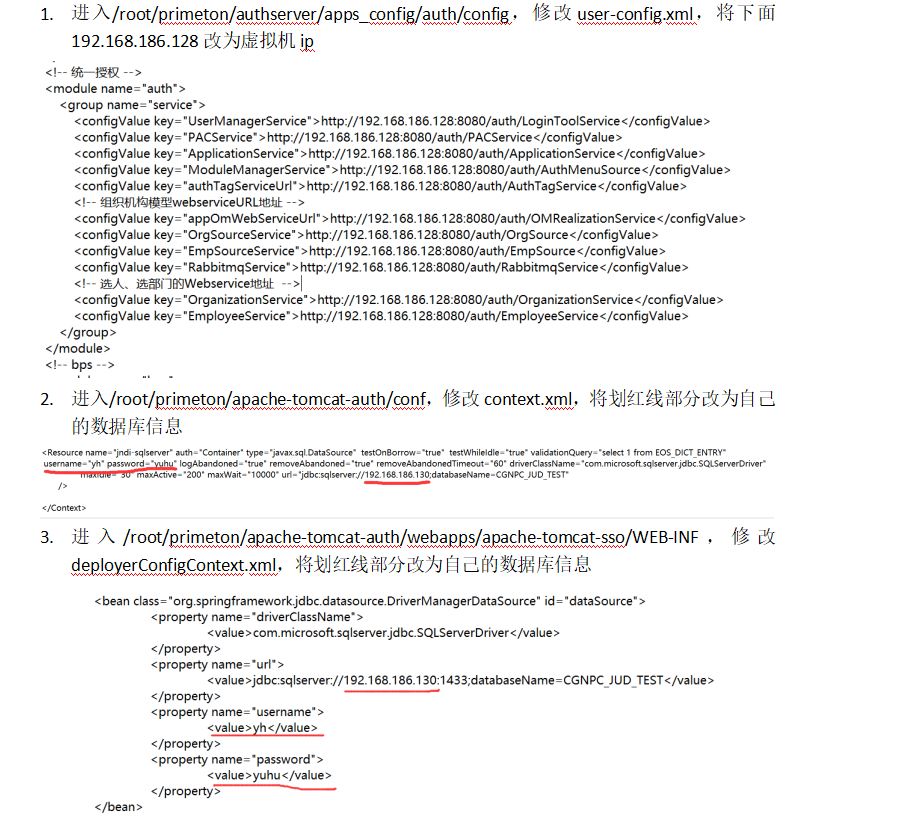
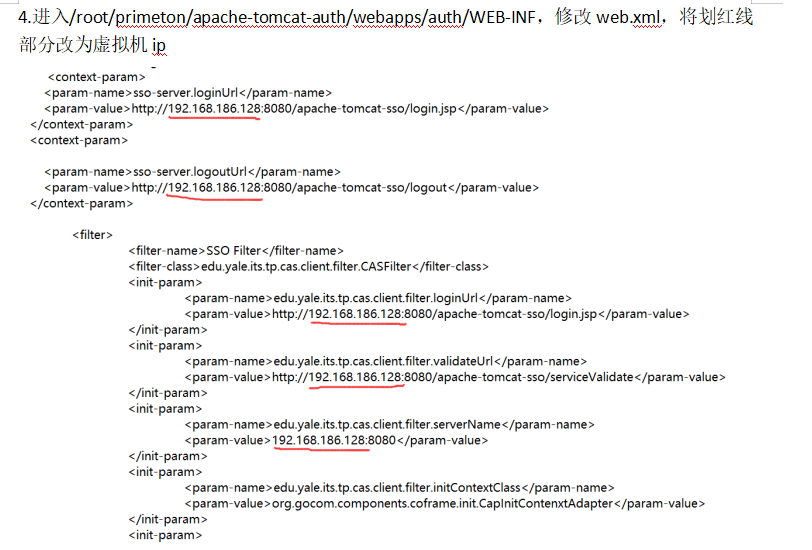
登录 ip:8080/governor 修改管理 检查数据库
验证是框架是否搭建成功:登录192.168.***.***(框架ip):8080/auth
登录后要出现下面页面 框架才算成功
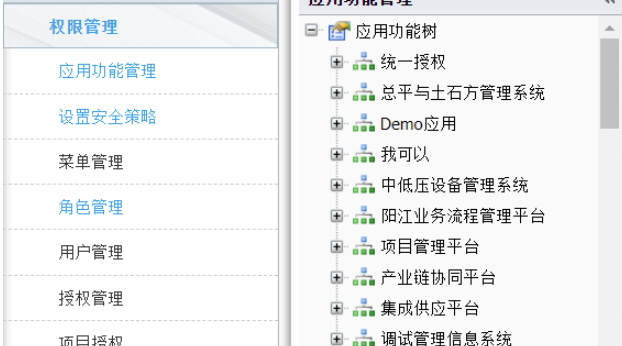
部署部分:Linux+ EOS+tomcat+项目文件
该部分个governor用于部署项目文件 (先要创建应用管理再部署项目文件)
设备管道保温结构测试、评价及优化设计决策系统系统
上线投产步骤
A. 投产相关服务器信息
1.成功后按下述步骤在此部署另一台服务器
|
序号 |
服务器名称 |
服务器IP |
备注 |
|
1 |
PV-LAPP03 |
192.168.186.128 |
web应用服务器 |
|
2 |
pvsqlcl01sql |
192.168.191.3 |
数据库服务器 |
2.端口使用情况
|
序号 |
端口 |
说明 |
|
1 |
13634 |
BWS应用端口 |
|
2 |
13635 |
Governor应用端口 |
B. 安装介质
1、 访问EOS程序安装介质
1) 取得以下内容
EOS_Platform_7.5_Enterprise_Edition_Linux.tar(Linux环境EOS企业版安装介质)
2、 访问tomcat安装介质和配置安装文件取得以下内容下载到本地:
1) apache-tomcat-7.0.72.tar.gz(tomcat服务器)
2) user-config.xml(服务器配置文件)
3) silent_install.properties (安装所需配置文件)
4) server.xml (tomcat应用配置文件)
5) web.xml (服务器应用配置文件)
6) governor文件夹(存放startup.conf)
7) BWS1文件夹(存放startup.conf)
8) BWS文件夹
9) primetonlicense.xml(服务器许可证)
10)handler-web.xml
11)handler-engine.xml
C. 数据库
1、数据库脚本存在路径:
2、取得数据初始化脚本文件
1) BWS-data.sql
3、创建数据库并初始化数据
1) 使用管理员账号登录到SQL SERVER数据库服务器IP:192.168.191.3
2) 创建数据库实例:
数据库实例名称:CGN_BWS
用户名:CGN_BWS
密码:管理员设定
3) 用户授权:
给用户CGN_BWS授予数据操作(DML)的所有权限,包括(SELECT、INSERT、UPDATE、DELETE等)
4) 按照脚本编号依次执行数据库初始化脚本,创建表并插入数据
a) 执行 BWS-data.sql
5) 如提示没有权限执行,请用SYS_DB账号登录。
D. 业务系统企业版安装
1.在服务器上解压EOS安装文件,并设置文件夹权限,也可以通过WinScp工具设置权限,如安装过程中,提示权限不足,设置对应文件的权限即可,具体执行步骤如下:
(1)首先将获取到的介质EOS_Platform_7.5_Enterprise_Edition_Linux和apache-tomcat-7.0.72.tar复制到服务器BWS文件夹下面.
(2)创建目标路径:
mkdir /data/BWS/EOS_Platform_7.5_Enterprise_Edition_Linux/ -p
(3)解压文件到目标路径(如果存在则无需再解压):
tar -xvf /data/BWS/EOS_Platform_7.5_Enterprise_Edition_Linux.tar -C /data/BWS/EOS_Platform_7.5_Enterprise_Edition_Linux/
2.给安装文件路径下所有文件赋予读写权限:
chmod 777 /data/BWS/EOS_Platform_7.5_Enterprise_Edition_Linux/ -R
3.解压Tomcat到指定路径:
(1)创建目标路径:
mkdir /data/BWS/ -p(如果存在则无需再创建)
(2)解压Tomcat文件到指定目标路径:
tar -zxvf /data/BWS/apache-tomcat-7.0.72.tar.gz -C /data/BWS/
(3)修改/data/BWS下生成的apache-tomcat-7.0.72 文件夹名称为 apache-tomcat-7.0.72-BWS
4.将取得的silent_install.properties,直接覆盖到 /data/BWS/EOS_Platform_7.5_Enterprise_Edition_Linux/installer
5.在/data/BWS中新建BWSServer目录,并操作权限授权的步骤命令
(1)创建应用服务安装路径:
mkdir /data/BWS/BWSServer
(2)赋读写权限:
chmod 777 /data/BWS/BWSServer
6.在服务器上运行静默安装模式:
(1)进入安装文件目录:
cd /data/BWS/EOS_Platform_7.5_Enterprise_Edition_Linux/
(2)执行安装:
./install.sh -silent
7.替换配置文件:
获取文件(server.xml)、governor文件夹内的配置文件(startup.conf)以及BWS1文件夹内的配置文件(startup.conf)
a) 取server.xml文件覆盖 /data/BWS/apache-tomcat-7.0.72-BWS/conf下的server.xml
b) 取governor文件夹内的文件startup.conf覆盖/data/BWS/BWSServer/apps_config/governor文件夹下startup.conf文件
c) 取BWS1文件夹内的文件startup.conf覆盖/data/BWS/BWSServer/apps_config/BWS文件夹下startup.conf文件
8.安装完成并替换完所有配置文件后,进入/data/BWS/BWSServer目录下,启动服务
(1)进入服务路径:
cd /data/BWS/BWSServer/
(2)启动服务:
./startServer.sh
9.服务启动成功后,
(1)取primetonlicense.xml文件并覆盖到
/data/BWS/BWSServer/apps_config/governor/license
10.取user-config.xml文件并覆盖到/data/BWS/BWSServer/apps_config/BWS/config/ 路径下文件
11.取handler-web.xml文件,通过WinSCP软件,覆盖到/data/BWS/BWSServer/apps_config/BWS/config/user 路径下文件
12.取handler-engine.xml文件,通过WinSCP软件,覆盖到/data/BWS/BWSServer/apps_config/BWS/config/user 路径下文件
注意 :该出 user-config.xml 需要更改ip.
E. 验证应用服务容器安装是否成功
- 重新启动服务
(1)停止当前服务:
Ctrl + c
(2)进入服务路径:
cd /data/BWS/BWSServer/
(3)启动服务:
./startServer.sh
2.打开浏览器,输入http://192.168.122.131/governor,登录governor平台输入用户名和密码,进入BWS的governor应用管理平台(初始账号密码:sysadmin,密码为初始密码,不在文档中显示),登录后请修改密码。
3.查看应用的端口是否和 /data/BWS/BWSServer/apps_config/BWS/startup.conf 中设置的端口是否一致,(如果不一致修改端口,文件中的AdminPort和应用管理中的管理端口必须一致) (提示:端口:13634)

若端口不一致,则先删除应用,再重新增加应用,增加应用信息如下图所示:
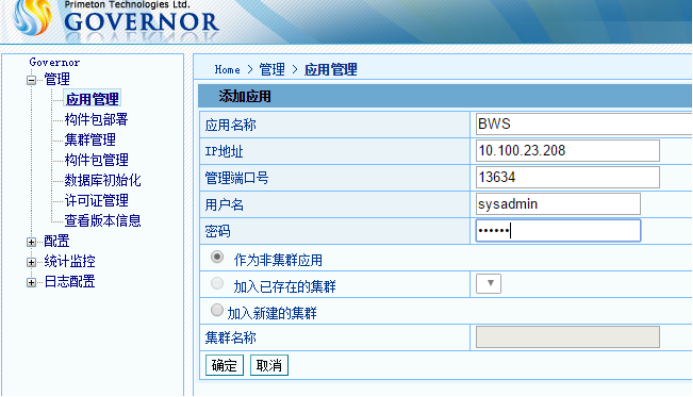
4.查看应用是否已授权,如果显示未授权,

则进入配置->JMX安全控制,用管理员的账号密码进行授权
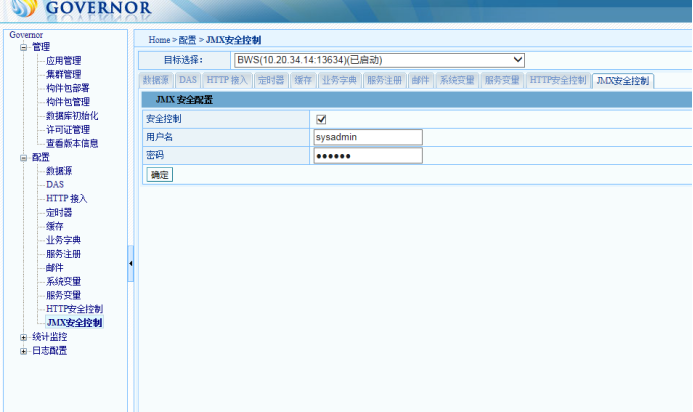
5.在governor中配置数据源
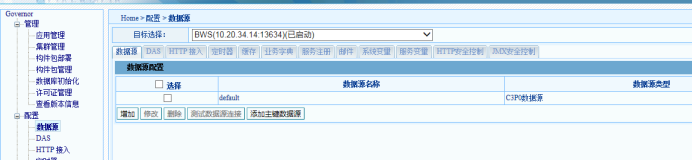
如数据源已有则先选择此数据源,点击修改,查看数据源里面的配置是否和刚刚配置的数据库信息一样,如果不一样,则修改为正确的数据源,其中用户名和密码重新输入,并点击测试数据库连接,测试连接成功,即可。注意:该出数据库ip 和 名字 需要更改 (名字_需要改成 —)
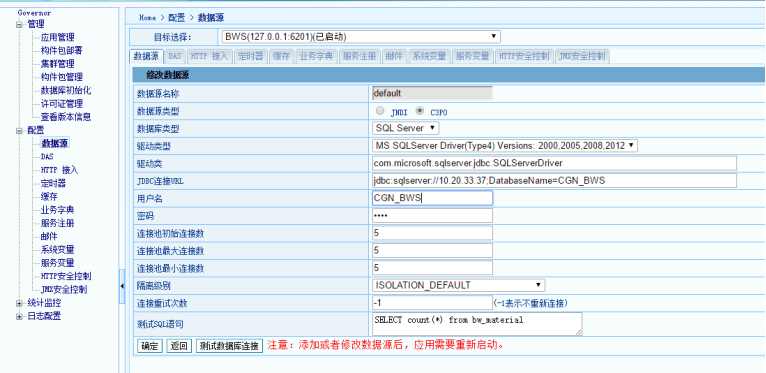
F. 部署系统应用
1.取得部署包
(1)访问项目部署包,取得:
core_v2.2.ecd (统一框架部署包)
BWS_20201020.ecd(系统部署包)
2.启动服务后,打开浏览器,输入 http://192.168.186.128/governor
(1)登录governor平台输入用户名和密码,进入BWS的governor 构建包部署页面.
(2)点击选择文件按钮,选择文件:core_v2.2.ecd,点击上传,然后下一步,选择要部署的应用,点击部署,如下图:
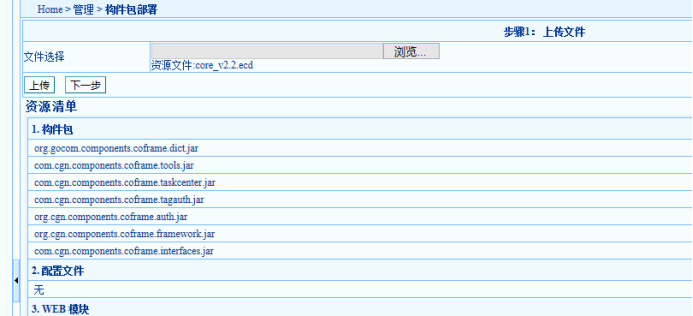
(3)选择BWS,并点击部署,之后部署成功。
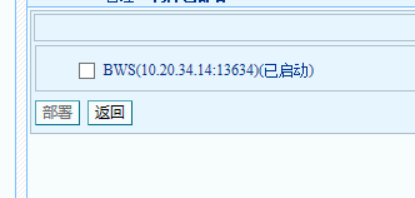
3.选择左侧构建包管理
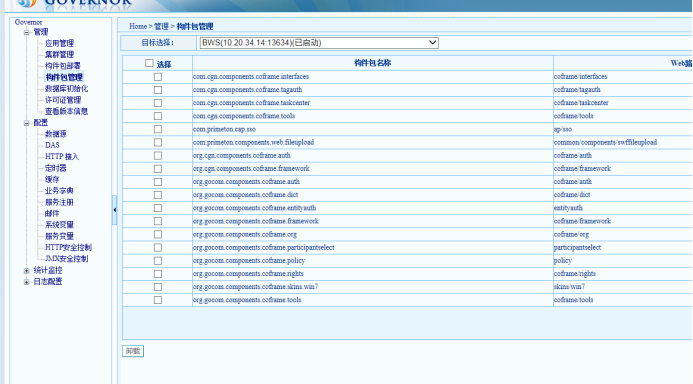
如果出现红色框中的部署包,就卸载多余的部署包,把红色框中的部署包全部卸载。
4.覆盖BWS文件夹
获取BWS文件夹,并覆盖 /data/BWS/apache-tomcat-7.0.72-BWS/webapps下面的BWS文件夹。
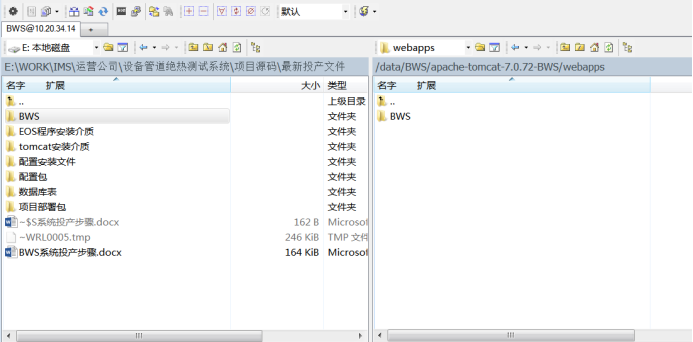
5.覆盖成功之后,首先停止服务
(1)停止当前服务:
Ctrl + c
(2)进入服务路径:
cd /data/BWS/BWSServer/
(3)启动服务:
./startServer.sh
6. 启动服务后,打开浏览器,输入 http://192.168.122.131:13636/governor,打开应用管理,查看应用是否已授权,显示已授权就进行下一步,如果显示未授权,

则进入配置->JMX安全控制,用管理员的账号密码进行授权,点击确定之后,返回应用管理,查看是否授权成功。

7. 进入governor 构建包部署页面,点击选择文件按钮,选择文件:BWS_20201020ecd,点击上传,然后下一步,选择要部署的应用,点击部署,如下图:

选择BWS,并点击部署,之后部署成功。
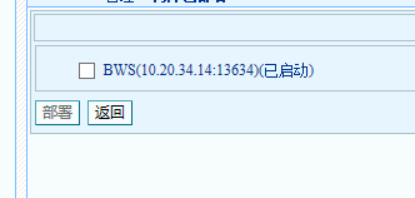
8.配置单点登录
取web.xml文件修改名称为web.xml并覆盖 /data/BWS/apache-tomcat-7.0.72-BWS/webapps/BWS/WEB-INF/ 下的web.xml
(1)停止当前服务:
Ctrl + c
(2)启动服务:
nohup /data/BWS/BWSServer/startServer.sh &
(3)启动服务后,打开浏览器,输入 http://192.168.186.128/governor,打开应用管理,查看应用是否已授权,显示已授权就进行下一步,如果显示未授权,

则进入配置->JMX安全控制,用管理员的账号密码进行授权,点击确定之后,返回应用管理,查看是否授权成功。

7) 验证应用系统部署是否成功
打开浏览器,输入http://BWS.gnpjvc.cgnpc.com.cn,192.168.122.131:13636/BWS
重点:
web.xml中ip 需要更改 大部分为 框架ip 最后一个为部署ip 改文件把 部署与框架连接到了一起。
数据库
总结:
框架:项目主页 auth里面部署的文件 是甲方提供的
部署:项目内容
二者 通过web.xml 进行相关联。
部署:ip更改文件 user-config.xml(框架ip) web.xml(ip :框架ip+自身ip)




 浙公网安备 33010602011771号
浙公网安备 33010602011771号